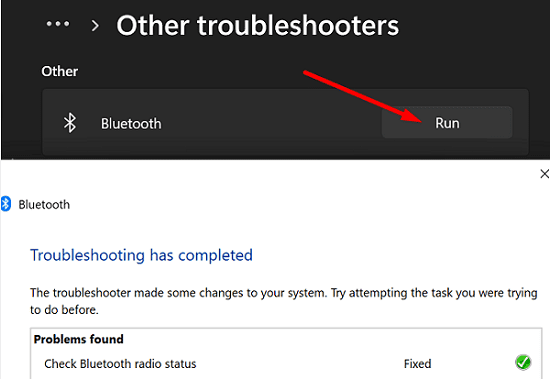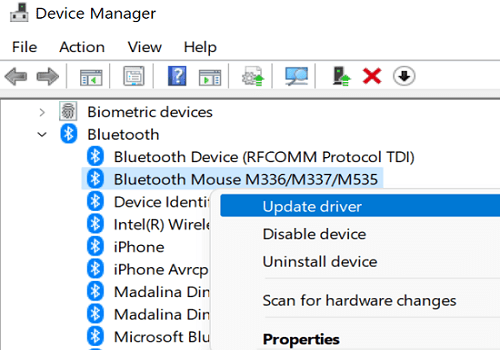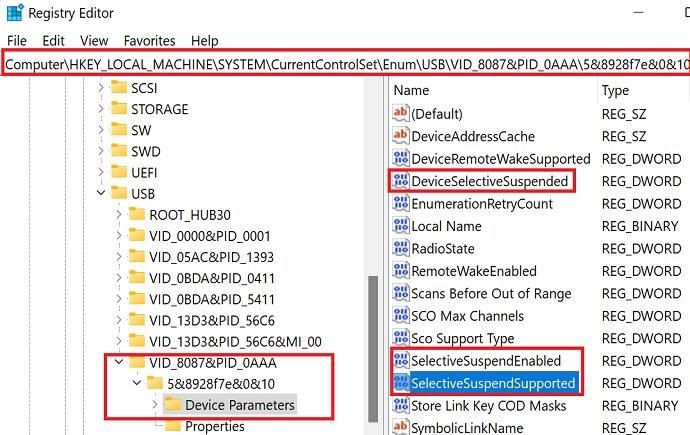Многие пользователи Windows 11 жаловались на проблемы с задержкой мыши. Интересно, что эта проблема возникает чаще при интенсивном использовании Wi-Fi. Например, если вы транслируете видеоконтент или загружаете игры, ваша Bluetooth-мышь может внезапно начать отставать. Следуйте приведенным ниже инструкциям по устранению неполадок, чтобы решить проблему.
Как исправить отставание мыши Bluetooth в Windows 11?
Запустите средство устранения неполадок Bluetooth
Используйте встроенное в Windows 11 средство устранения неполадок Bluetooth, чтобы обнаруживать и устранять проблемы с задержкой мыши. Перейдите в « Настройки », перейдите в «Система » и выберите «Устранение неполадок » . Затем нажмите « Другие средства устранения неполадок » и запустите средство устранения неполадок Bluetooth .
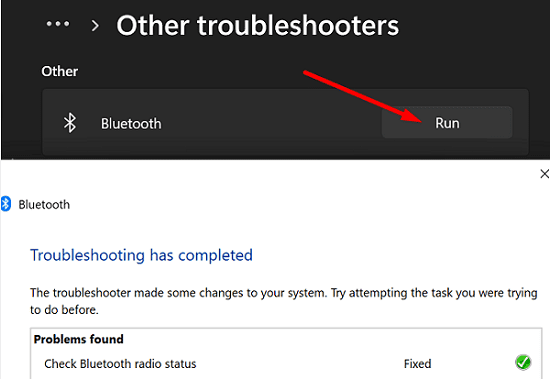
Извлеките аккумулятор мыши, подождите 30 секунд, вставьте новый аккумулятор и проверьте, заметили ли вы какие-либо улучшения.
Обновите драйверы Bluetooth
- Запустите Диспетчер устройств .
- Разверните список Bluetooth-устройств и драйверов.
- Щелкните правой кнопкой мыши драйвер Bluetooth.
- Выберите Обновить драйвер .
- Затем щелкните правой кнопкой мыши драйвер мыши Bluetooth .
- Выберите Обновить драйвер , чтобы установить последнюю версию драйвера.
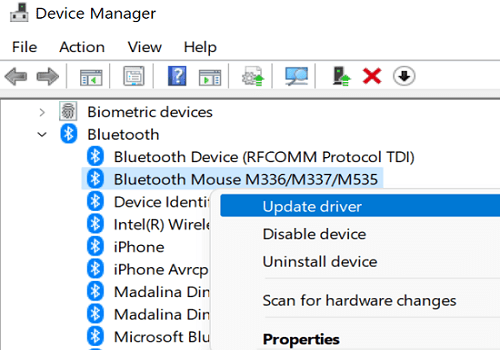
Если вы все еще испытываете ту же проблему, переустановите драйвер мыши. Снова запустите Диспетчер устройств, щелкните правой кнопкой мыши драйвер Bluetooth-мыши и выберите « Удалить устройство » .
Говоря об обновлениях, перейдите в « Настройки », выберите « Центр обновления Windows » и проверьте наличие обновлений. Установите последние обновления ОС, перезагрузите компьютер и проверьте, сохраняется ли проблема.
Переустановите приложение GHUB.
Если вы используете мышь Logitech, переустановите приложение GHUB. Напоминаем, что это расширенное игровое приложение, которое позволяет полностью настроить мышь и включить множество интересных функций, таких как цветовые разрывы и анимация. Многие пользователи подтвердили, что удаление и повторная установка приложения GHUB решили их проблему.
Запретить системе отключать Bluetooth
Настройте редактор реестра, чтобы система не отключала соединения Bluetooth.
- Щелкните значок «Поиск » и введите « Редактор реестра» .
- Дважды щелкните редактор реестра, чтобы запустить приложение.
- Перейдите к
HKEY_LOCAL_MACHINE\SYSTEM\CurrentControlSet\Enum\USB\VID_8087&PID_0026\5&ed1e05a&0&10\Device Parameters.
- Важное примечание . Папка после VID_8087 и PID_0026 может иногда иметь разные цифры и буквы в зависимости от вашего оборудования. На некоторых компьютерах нужно искать папку VID_8087&PID_0AAA.
- Затем добавьте следующие записи:
DeviceSelectiveSuspended=dword:00000000SelectiveSuspendEnabled=dword:00000000SelectiveSuspendSupported=dword:00000000
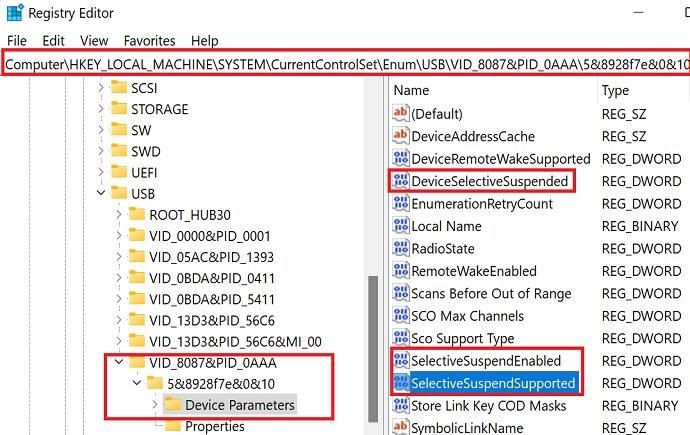
- Сохраните изменения, перезагрузите компьютер и проверьте результаты.
Если первый ключ уже есть, просто измените его значение с 1 на ноль. Если присутствует и вторая запись, она уже должна иметь ноль в поле «Значение». Иногда третья запись ( SelectiveSuspendSupported ) отсутствует, что означает, что вам нужно ее создать.
Для этого щелкните правой кнопкой мыши пустую область на правой панели и выберите « Создать » → « DWORD 32-bit Value » . Назовите новую запись SelectiveSuspendSupported . После этого дважды щелкните только что созданную запись и добавьте ноль в поле «Значение».
Вывод
Подводя итог, если ваша мышь Bluetooth отстает, запустите средство устранения неполадок Bluetooth и обновите драйверы Bluetooth. Кроме того, настройте свой реестр, чтобы ваш компьютер не отключал соединения Bluetooth. Если вы используете мышь Logitech, переустановите приложение GHUB.
Вам удалось решить проблему? Какое из приведенных выше решений сработало для вас? Дайте нам знать в комментариях ниже.